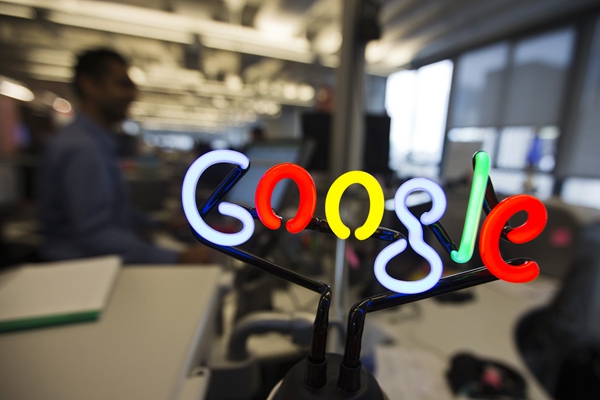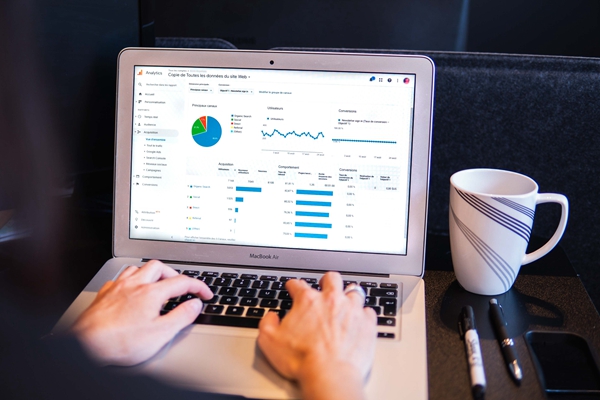为什么word打字后面的字就没了怎么办?Word文档相信大家都很熟悉了,当我们在使用Word的过程中会经常因为各种细节性的小问题,影响工作进程。比如说Word文档打字后面的字消失,相信大家都遇到过这个问题,那么当我们遇到这一问题时该如何解决呢?赶紧来和小编了解下吧。
为什么word打字后面的字就没了怎么办
方法一:点击insert
在编辑文档时出现Word文档打字后面的字消失这种情况,经常是因为误按insert键所导致的。因为insert键与Backspace键的位置非常近,非常容易产生误按的情况。而当产生这种情况时,需要再点击一次insert键就可以解除状态。
方法二:改为插入模式
Word文档打字后面的字消失这种情况出现的第二个原因是,我们在编辑Word文档时,失误开启了“改写模式”,需要将其改为插入模式即可。
在Word文档页面最下方,有一个状态栏,在状态栏中可以看到Word文档中的页码、字数、语言等。鼠标点击其中的“改写模式”按钮,便可将其改为“插入模式”,这样文字就可以正常输入。
方法三:去除改写模式
为了防止以后出现这样的情况,我们可以直接在Word文档中关闭“改写模式”,下面是具体的操作步骤。
1、点击选项功能
点击文件,进入Word文档主页面。在Word文档主页面最下方有一个“选项”按钮,点击进入“Word选项设置”页面。
2、高级设置
在“Word选项设置”页面中。我们点击进入“高级”设置页面。在“编辑选项”中,我们可以找到“用insert控制改写模式”和“使用改写模式”两个按钮,全部取消“勾选”即可。
以上的全部内容就是今天小编给大家带来的关于为什么word打字后面的字就没了怎么办的三种解决方法,大家有需要的可以来这里了解下,希望对大家有帮助。
标签: word打字后面的字消失